Vérification des témoins, des icônes et des messages du panneau de commande
L'appareil vous avertit de son état ou de celui relatif à une application avec le voyant [Vérifier l'état] ou un message affiché sur le panneau de commande. Vérifiez l'état et résolvez le problème en fonction de celui-ci.
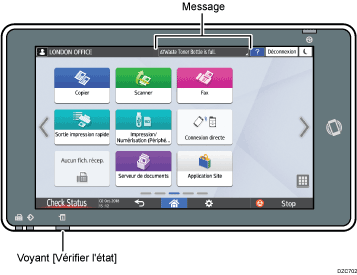
Message
Affiche un message qui indique l'état de l’appareil ou de l'application. Appuyez sur le message pour afficher l'intégralité du texte. Vous pouvez aussi voir plus d'un message à la fois sous forme de liste.
Voyant [Vérifier l'état]
Si un problème tel qu'un incident papier se produit, le voyant [Vérifier l'état] s'allume ou clignote avec un message affiché à l'écran. Appuyez sur [Vérifier l'état] pour voir l'état de l'appareil ou de l'application et résolvez le problème en fonction de celui-ci.
Lorsqu'une icône s'affiche avec un message
Lorsque vous devez résoudre un problème comme un incident papier, une icône s'affiche au début du message. Consultez le tableau ci-dessous pour connaître la signification de chaque icône.
Icône | Condition | Solution et référence |
|---|---|---|
| Il est nécessaire d'effectuer une maintenance ou une réparation. | Préparez-vous pour la maintenance ou envisagez de faire réparer l'appareil. |
| Un incident papier se produit. | Consultez l'illustration animée affichée sur le panneau de commande et retirez le papier coincé. |
| Un original est coincé. | Regardez l'illustration animée affichée sur le panneau de commande et retirez l'original coincé. |
| Le papier est vide. | Chargez le papier dans le magasin. |
| Le toner est épuisé, ou il en reste peu. | Préparez un toner de remplacement. Remplacez le toner lorsqu'il est vide.
|
| La cartouche de toner usagé est pleine ou presque. | Préparez le remplacement de la cartouche de toner usagé. Remplacez la cartouche lorsqu'elle est pleine. |
| Les agrafes sont quasiment ou totalement épuisées. | Préparez une cartouche de remplacement et chargez-la lorsque les agrafes sont épuisées. |
| Le réceptacle de perforation est plein. | Videz le réceptacle. |
| Un capot est ouvert. | Vérifiez que tous les capots de l'appareil et des options sont fermés. |

Pour connaître les noms et coordonnées des consommables, allez dans [Paramètres]
 [Requête]. Appuyez sur [Accueil] (
[Requête]. Appuyez sur [Accueil] ( ) après avoir fermé [Paramètres].
) après avoir fermé [Paramètres].
Lorsque le voyant [Vérifier l'état] est allumé ou clignote
Le voyant [Vérifier l'état] avertit l'utilisateur lorsque l'appareil nécessite une attention immédiate.
Clignote en rouge
L'appareil ne peut pas être utilisé. Appuyez sur [Vérifier l'état] et résolvez le problème dès que possible.
Clignote en jaune
Une maintenance de l'appareil doit être réalisée prochainement. Réalisez la procédure requise en conséquence.
Vous pouvez afficher l'écran de confirmation de l'état avec [Vérifier l'état]. Sur l'écran, vérifiez en détail l'état de l'appareil ou de l'application.
 Appuyez sur [Vérifier l'état].
Appuyez sur [Vérifier l'état].
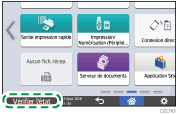
 Appuyez sur [Vérifier] pour voir les détails et réaliser la procédure nécessaire.
Appuyez sur [Vérifier] pour voir les détails et réaliser la procédure nécessaire.
Consultez « Lorsqu'une icône est affichée avec un message » pour plus de détails.
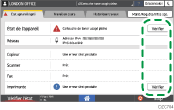
![]() : L'appareil ne peut pas être utilisé.
: L'appareil ne peut pas être utilisé.
![]() : Certaines fonctions ne peuvent pas être utilisées ou le toner est presque épuisé.
: Certaines fonctions ne peuvent pas être utilisées ou le toner est presque épuisé.

En fonction de l'état de l'appareil, comme un incident papier ou un capot ouvert, l'écran de confirmation de l'état peut s'afficher automatiquement sans appuyer sur [Vérifier l'état].
